高低頻磨皮,詳細講解高低頻磨皮方法
2-10、我們把“細節”圖層的混合模式改為“線性光”,這樣圖片好像沒有變化,這就是“細節”圖層保留了所有膚色的細節,同時又是以灰色為主,大贊。
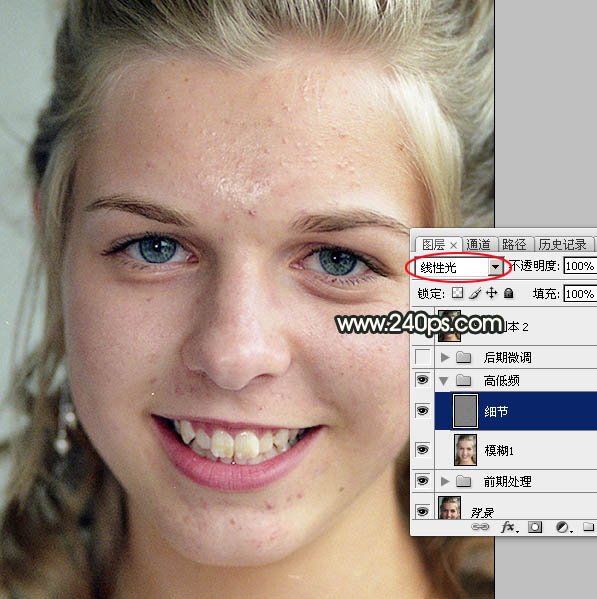
圖36
2-11、這一步是筆者原創的過程,從下圖可以看出人物膚色部分還有很多斑點和小塊污點,膚色不夠均勻,同時這一層非常重要;高低頻中這次為低頻層,“細節”圖層為高頻層;低頻層主要用來存儲膚色的顏色,這兩層配合就是一張完整的效果。把“細節”圖層暫時隱藏,把“模糊1”圖層復制一層,命名為“磨皮”,如下圖。
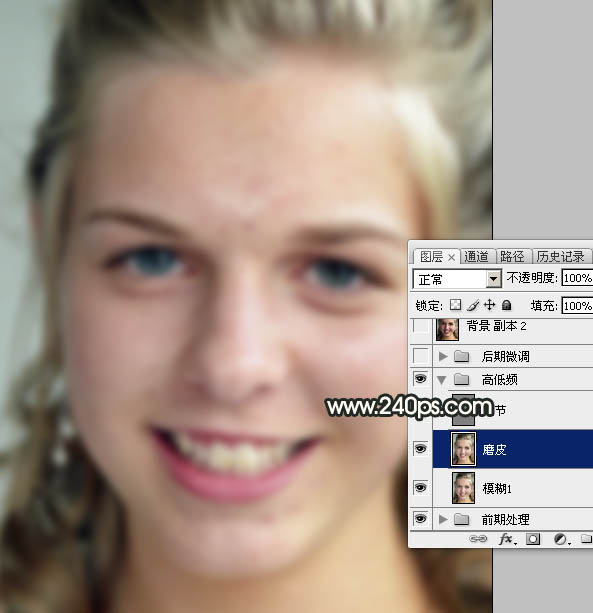
圖37
2-12、對“磨皮”層選擇菜單:濾鏡>模糊>高斯模糊,數值為10,確定后按住Alt鍵添加圖層蒙版,效果如圖39。

圖38
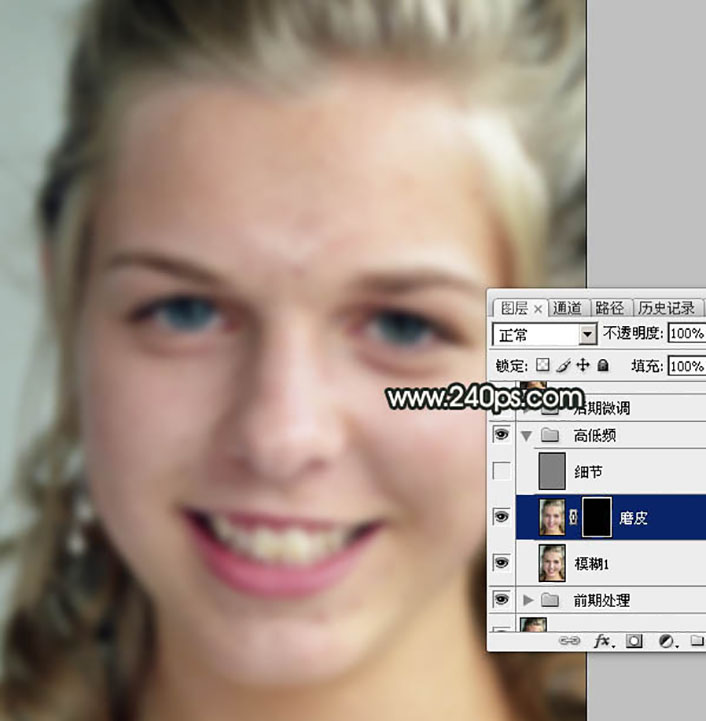
<點圖片看大圖>
圖39
2-13、把前景色設置為白色,選擇畫筆工具,畫筆不透明度設置為30%,如下圖。
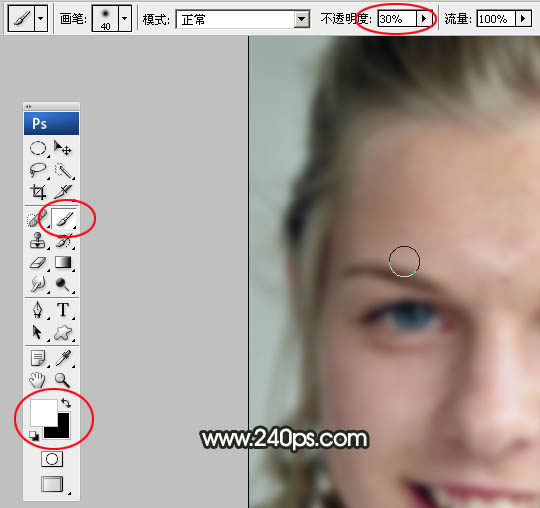
圖40
2-14、用畫筆把人物臉部有斑點的區域涂抹光滑,如下圖。
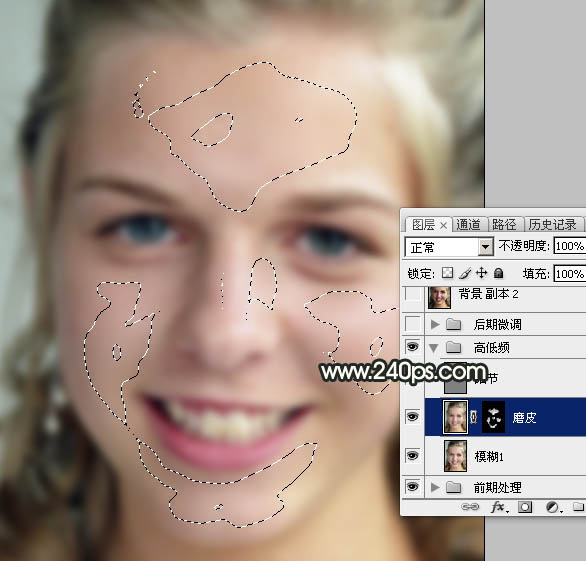
圖41
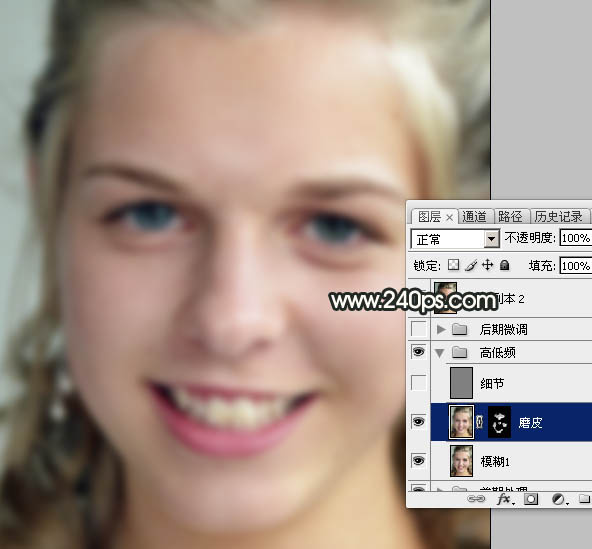
圖42
2-15、把“細節”圖層顯示出來,并選擇這個圖層,如下圖。現在效果看上去清爽一點。
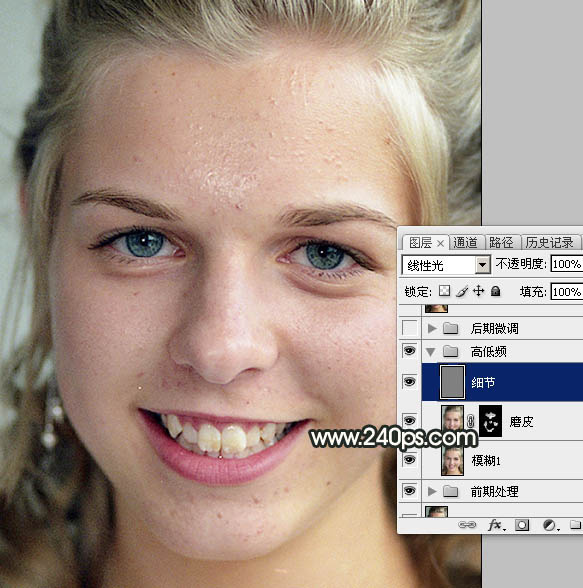
圖43




























